Q&A
- 複数の部署間で一つの回線を共有しつつ、お互いのアクセスは遮断する設定をしたいのですが?
以下内容を参考に設定してください。
設定例)
ポート1-6を営業部、ポート9-16を経理部が利用し、お互いの部署間での通信は遮断しつつ、ポート7、8をインターネット回線や複合機用として二つの部署が共有する場合。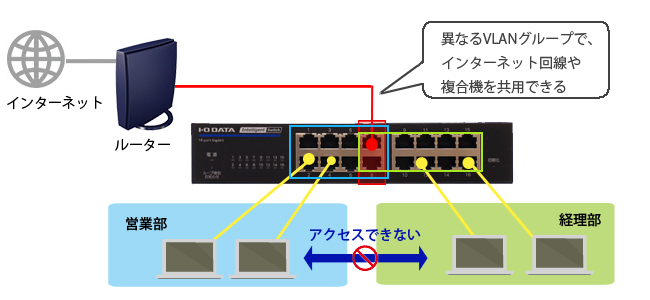
共用ポートとして使用するポート7もしくはポート8に接続して設定してください。1.「VLAN」-「VLANを作成」でVLAN2、VLAN3を「VLANリスト」から「作成済みのVLAN」に移動し[適用]をクリックします。
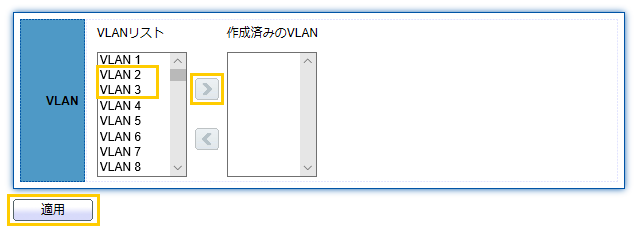
2.「VLAN」-「ポート設定」ですべて(No.1-16)にチェックを入れ[編集]をクリックします。
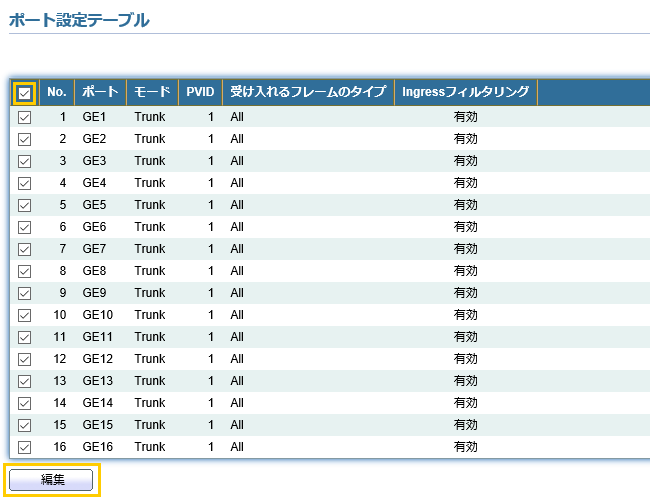
3.「モード」を[Hybrid]にし[適用]をクリックします(PVIDは1のまま)。
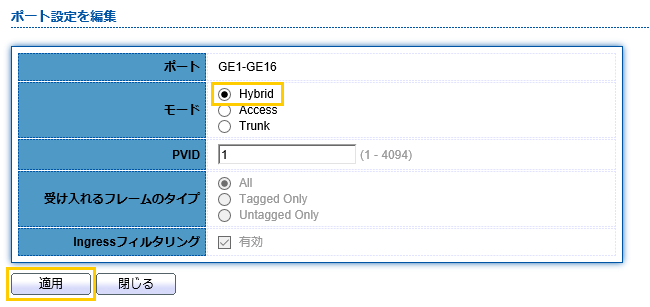
4.「VLAN」-「VLAN設定」で[VLAN2]を選び、No.1-8のメンバーシップを[Untagged]に設定し、[適用]をクリックします。
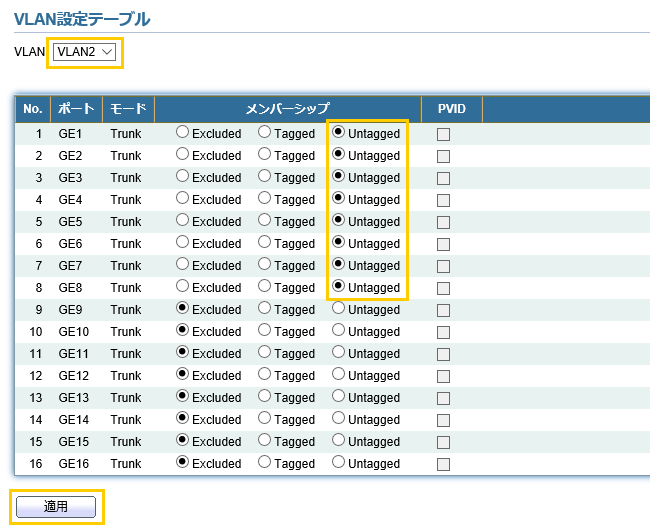
5.「VLAN」-「VLAN設定」で[VLAN3]を選び、No.7-16のメンバーシップを[Untagged]に設定し、[適用]をクリックします。
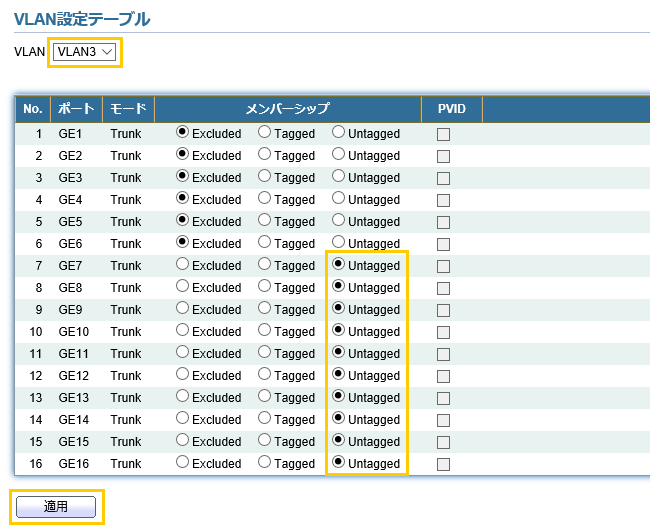
6.「VLAN」-「ポート設定」でNo.1-6にチェックを入れ[編集]をクリックします。
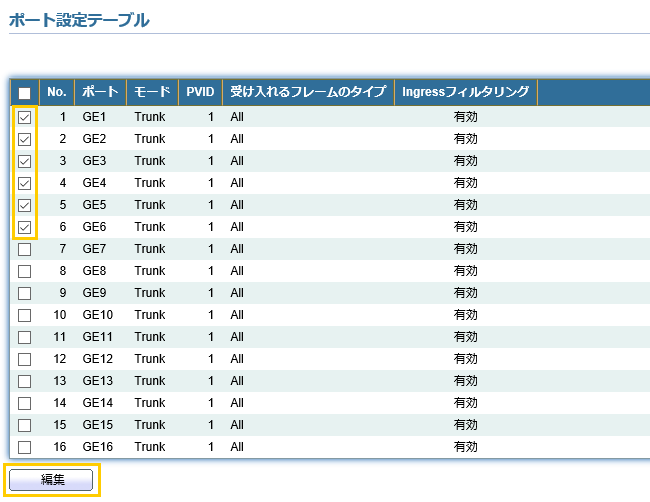
7.PVIDを[2]に変更し、[適用]をクリックします。
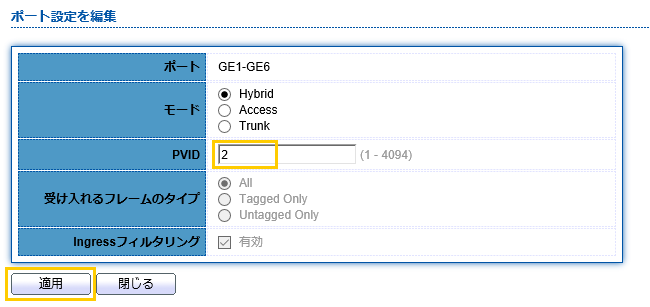
8.「VLAN」-「ポート設定」でNo.9-16にチェックを入れ[編集]をクリックします。
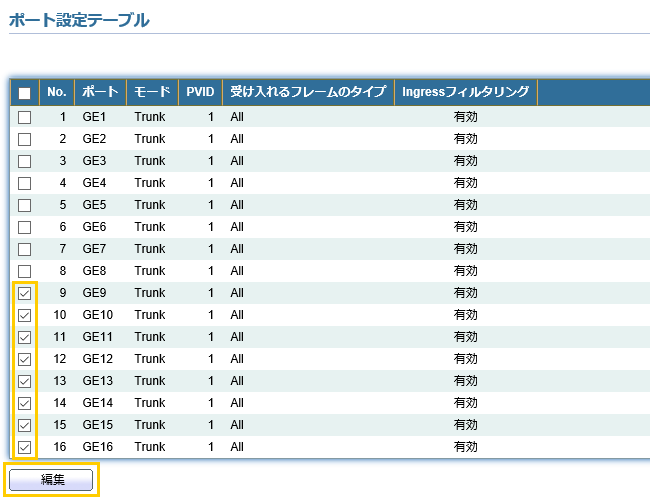
9.PVIDを[3]に変更し、[適用]をクリックします。
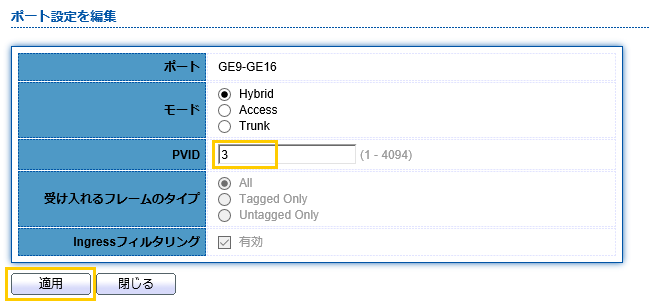
以上で設定は完了です。
| Q&A番号 | 20036 |
|---|---|
| このQ&Aの対象製品 | BSH-GP08 BSH-G08M BSH-G16M BSH-G24M BSH-GP08MB BSH-G08MB BSH-G16MB BSH-G24MB |
このページのQRコードです。
スマホのカメラで読み取ることで、スマホでFAQを見ながらパソコンの操作ができます。


 商品一覧
商品一覧

